Sahabat Gerbang 3 Baldur Terbaik

Baldur's Gate 3 (BG3) memberi pemain sepuluh pendamping yang dapat membantu dalam perjalanan mereka. Namun, Anda hanya dapat memilih tiga untuk tetap berada di pesta Anda. Semua
Apakah Anda mendapatkan kesalahan Lisensi Windows Anda Akan Segera Kedaluwarsa di Windows 10 Anda? Nah, ketika Anda perlu menginstal sistem operasi Windows 10, 8.1 atau 7 untuk pertama kalinya Anda harus membeli OS resmi dan menginstalnya di sistem Anda, setelah itu, Anda dapat mengunduh pembaruan dari toko Windows atau melalui Layanan Microsoft secara gratis dengan menggunakan kunci produk.
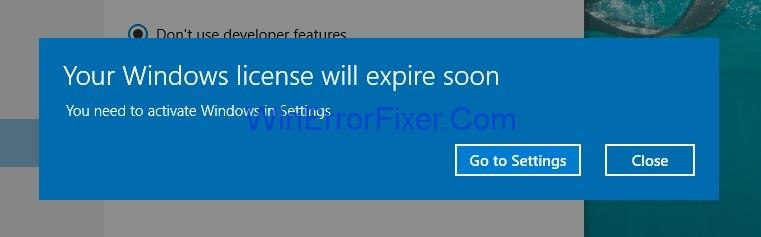
Anda dapat mencari kunci produk windows Anda dengan menjalankan perintah berikut pada prompt perintah: "wmic path softwarelicensingservice get OA3xOriginalProductKey". Juga, pembaruan Windows gratis, tetapi pengguna masih terkadang menerima kesalahan di layar mereka yang menunjukkan "Lisensi Windows Anda akan segera kedaluwarsa, Anda perlu mengaktifkan windows".
Isi
Cara Memperbaiki Lisensi Windows Anda Akan Segera Kedaluwarsa di Windows 10
Nah, Anda semua harus mengikuti solusi yang diberikan jika Anda menemukan kesalahan Lisensi Windows Anda Akan Segera Kedaluwarsa:
Solusi 1: Mulai ulang proses "Windows Explorer."
Salah satu cara untuk mengatasi kesalahan " Lisensi Windows Anda akan segera kedaluwarsa " adalah memulai kembali proses windows explorer dengan membuka task manager dari sistem Anda.
Jadi, ikuti saja langkah-langkah di bawah ini untuk mencapai ini:
Langkah 1 : Mulailah dengan membuka pengelola tugas dengan menekan tombol Ctrl+Alt+Del dari keyboard.
Langkah 2 : Jendela pengelola tugas akan muncul dan sekarang klik pada tab Proses . Cari Windows Explorer , klik kanan windows explorer dan klik End Task .
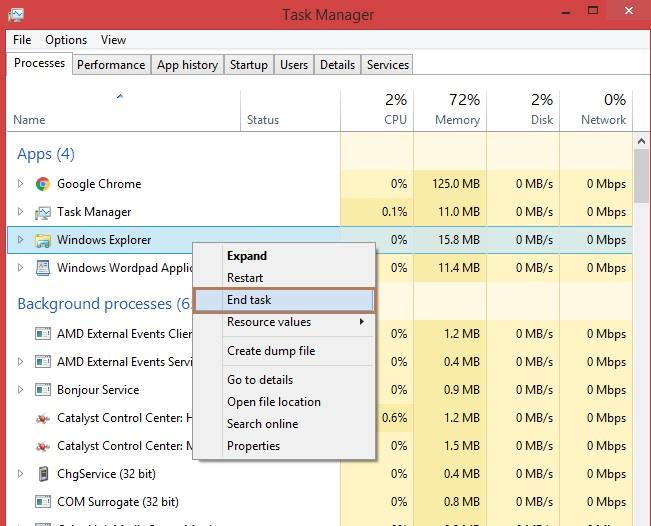
Langkah 3 : Pilih tab file dan klik Jalankan tugas baru .
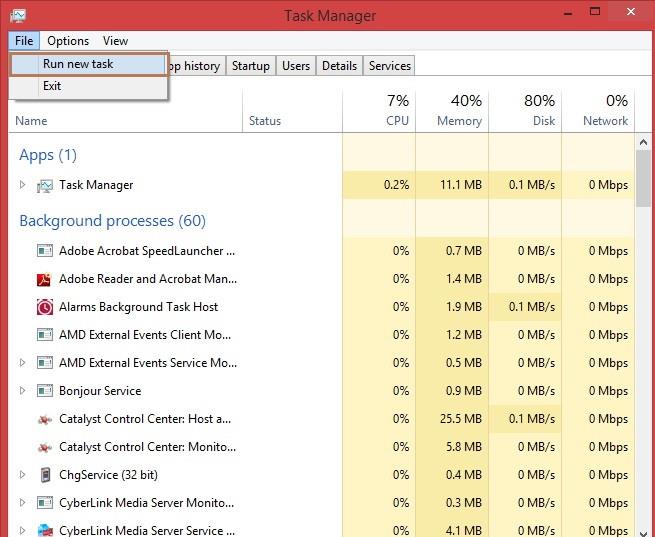
Langkah 4 : Setelah ini, buat popup tugas baru akan muncul. Ketik explorer.exe di kotak teks dan klik Ok .
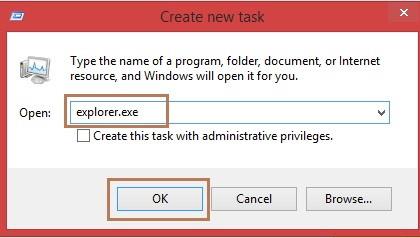
Langkah 5 : Sekarang, Anda hanya perlu menjalankan perintah pada command prompt . Pertama, buka cmd dengan mengklik tombol Windows + X secara kolektif dari keyboard dan pilih opsi Command Prompt (Admin) . Jika Command Prompt(Admin) tidak ada, pilih opsi Windows Powershell(Admin) .

Langkah 6 : Jendela prompt perintah akan muncul. Sekarang ketik perintah slmgr /upk dan tekan enter. Sekarang, reboot sistem Anda.
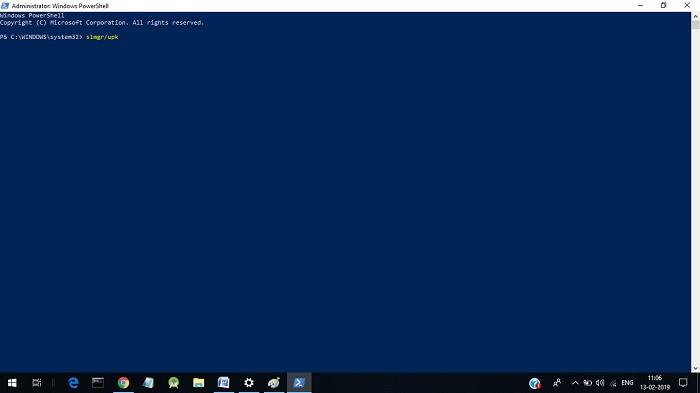
Solusi 2: Mengubah Kebijakan Grup
Mengubah Kebijakan Grup juga membantu memperbaiki kesalahan "Lisensi Windows Anda akan segera kedaluwarsa". Ikuti langkah-langkah yang diberikan di bawah ini untuk melakukan ini:
Langkah 1: Buka kotak Run dengan menekan tombol Windows dan R secara bersamaan. Masukkan gpedit.msc dan klik Ok .
Langkah 2 : Jendela Editor Kebijakan Grup Lokal akan ditampilkan. Di sisi kiri panel klik pada Computer Configuration -> Administrative Templates -> Windows Components -> Windows Update. Di sisi kanan halaman, klik “ Tidak ada restart otomatis dengan pengguna yang masuk untuk instalasi pembaruan otomatis terjadwal” .
Langkah 3 : Pilih opsi Diaktifkan dan klik tombol Terapkan lalu klik tombol Ok .
Solusi 3: Menonaktifkan Layanan
Menonaktifkan layanan manajemen lisensi windows dan layanan pembaruan windows dapat membantu mengatasi kesalahan. Jadi, di bawah ini adalah langkah-langkah untuk melakukannya:
Langkah 1 : Buka kotak Run dengan menekan tombol Windows dan R secara bersamaan. Masukkan services.msc dan klik Ok .
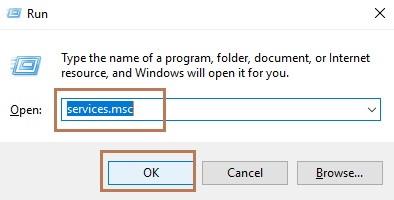
Langkah 2 : Jendela Layanan baru akan muncul. Sekarang cari Layanan Manajer Lisensi Windows di jendela layanan dan klik dua kali layanan manajer lisensi windows untuk membuka properti.
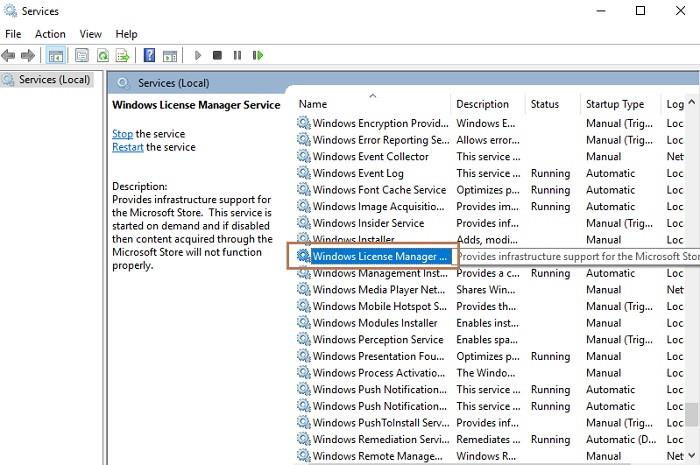
Langkah 3 : Jendela Windows License Manager Service Properties akan terbuka dan setel jenis Startup ke Disabled . Juga, hentikan layanan dengan mengklik tombol Stop. Sekarang, klik Terapkan dan kemudian tombol Ok .
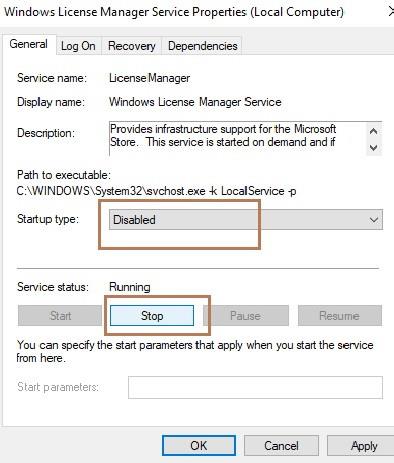
Langkah 4 : Cari Layanan Pembaruan Windows di antara semua opsi dan klik dua kali layanan pembaruan windows dan jendela properti akan muncul. Sekarang, klik lagi tombol Stop untuk menghentikan layanan dan atur jenis Startup menjadi nonaktif. Terakhir, klik tombol Apply dan Ok .
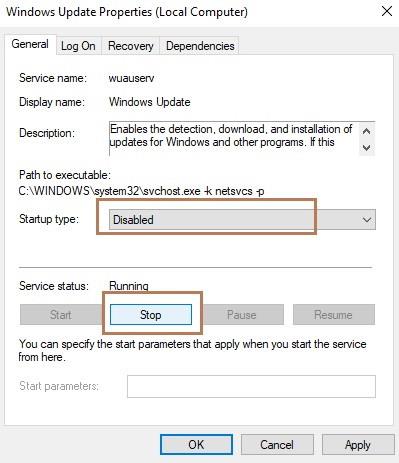
Solusi 4: Temukan Kunci Produk Anda menggunakan Command Prompt
Menggunakan command prompt juga dapat membantu untuk menyelesaikan kesalahan Lisensi Windows Anda Akan Segera Kedaluwarsa Perjanjian lisensi windows Anda akan segera kedaluwarsa. Anda dapat mencari kunci produk Anda menggunakan command prompt. Setelah mencari kunci produk, mudah untuk memperbaiki kesalahan. Ikuti langkah-langkah di bawah ini:
Langkah 1 : Pertama, buka cmd dengan mengklik tombol Windows + X secara kolektif dari keyboard dan pilih opsi Command Prompt (Admin) . Jika Command Prompt(Admin) tidak ada, pilih opsi Windows Powershell (Admin) .
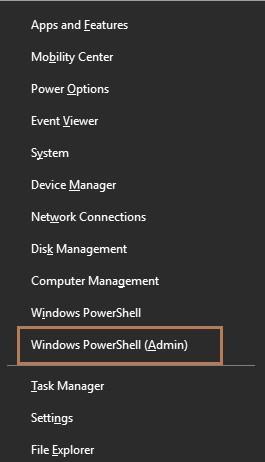
Langkah 2 : Sekarang, ketik perintah " wmic path softwarelicensingservice get OA3xOriginalProductKey " di cmd dan tekan Enter .
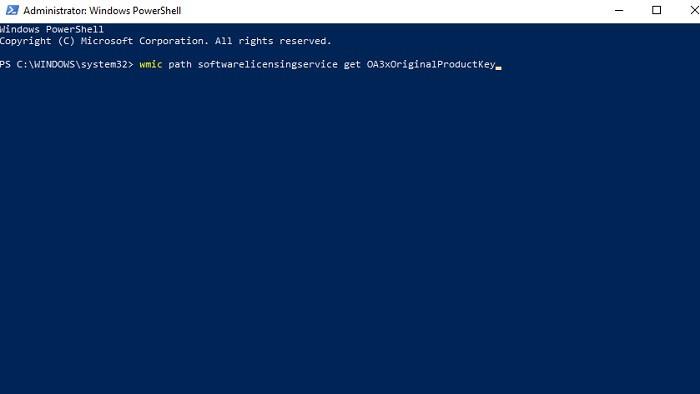
Langkah 3 : Kunci produk akan ditampilkan. Catat kunci produk ini dan simpan di tempat yang aman.
Langkah 4 : Buka pengaturan aplikasi dengan menekan tombol Windows + I secara bersamaan dari keyboard.
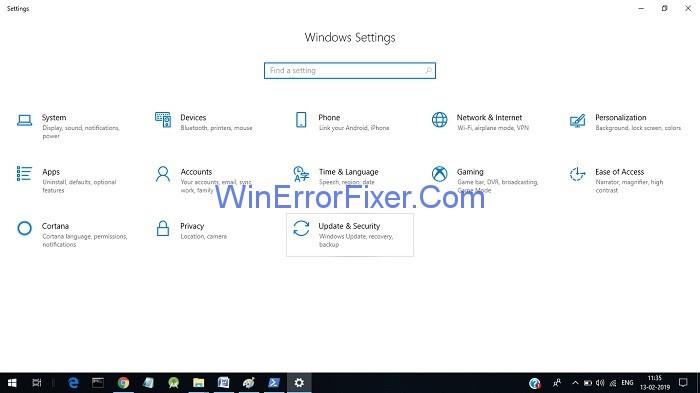
Langkah 5: Sekarang, klik Perbarui & Keamanan . Setelah diklik, akan muncul jendela baru.
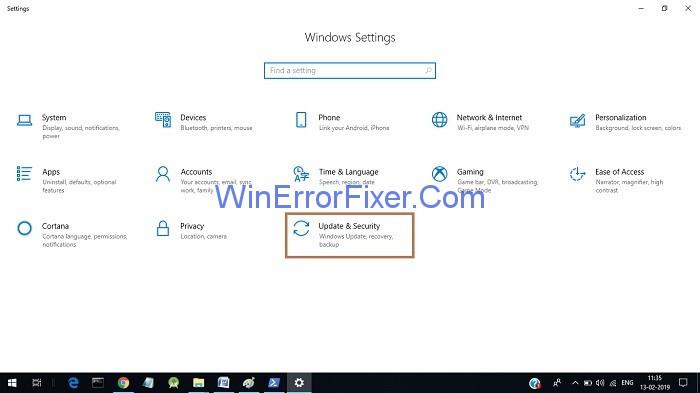
Langkah 6 : Di sisi kiri panel klik opsi Aktivasi dan kemudian klik ubah kunci produk.
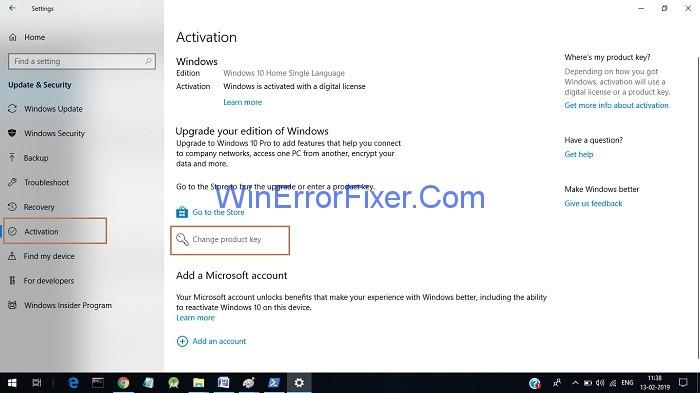
Langkah 7 : Langkah terakhir adalah mengetikkan kunci produk di kotak teks dan setelah mengetik klik tombol Berikutnya .
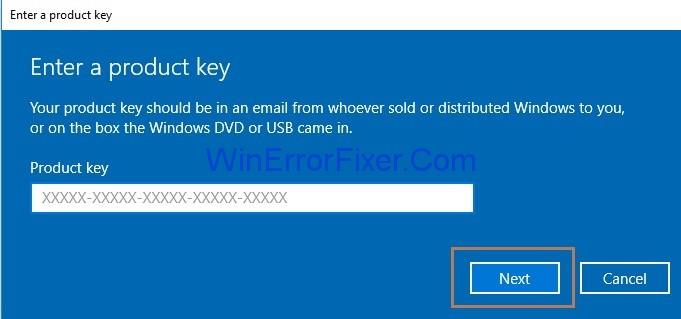
Solusi 5: Modifikasi Registri
Langkah 1 : Pertama, Buka kotak Run dengan menekan tombol Windows dan R secara bersamaan. Masukkan regedit dan klik Ok .
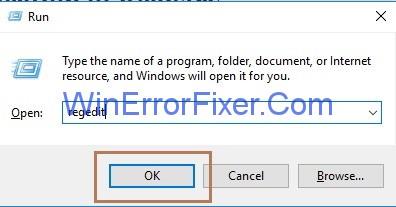
Langkah 2 : Jendela Registry Editor akan muncul. Sekarang klik pada opsi file dan pilih ekspor untuk mengekspor registri.
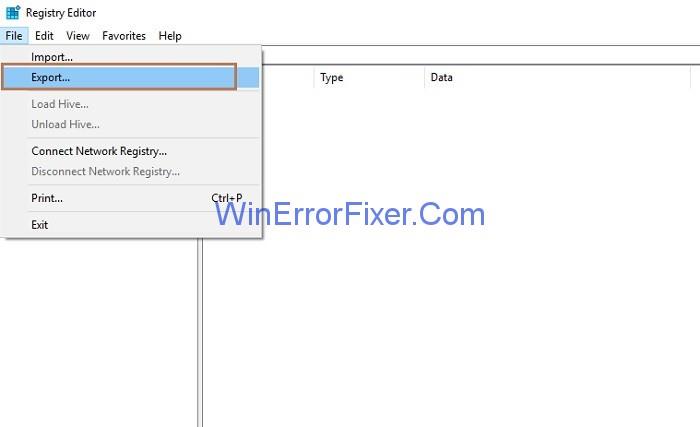
Langkah 3: Pilih nilai rentang Ekspor sebagai Semua, dan kemudian Anda harus memasukkan nama file dan setelah memasukkan nama file dan memilih lokasi file, klik tombol Simpan untuk menyimpannya.
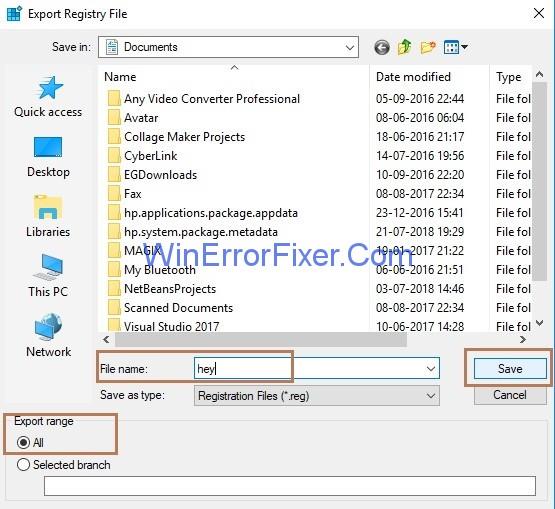
Setelah itu, Anda hanya perlu menjalankan perintah di command prompt. Langkah-langkahnya tercantum di bawah ini:
Langkah 4.1 : Pertama, buka cmd dengan mengklik tombol Windows + X secara kolektif dari keyboard dan pilih opsi Command Prompt (Admin) . Jika Command Prompt(Admin) tidak ada, pilih opsi Windows Powershell(Admin) .
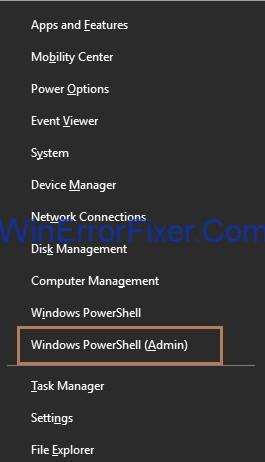
Langkah 4.2 : Ketik perintah reg add “HKLM\Software\Policies\Microsoft\Windows NT\CurrentVersion\Software Protection Platform” /v NoGenTicket /t REG_DWORD /d 1 /f di command prompt dan tekan tombol enter.
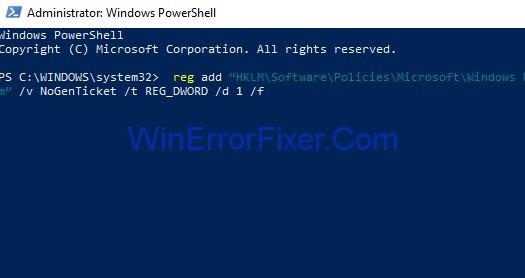
Dengan cara ini, Anda dapat memodifikasi registri Anda, dan ini membantu memulihkan dari kesalahan “ Lisensi Windows Anda akan segera kedaluwarsa. ”
Direkomendasikan:
Kesimpulan
Jadi, jika kesalahan " Lisensi Windows Anda akan segera kedaluwarsa" terjadi di sistem Anda, cari solusi satu demi satu, dan Anda akan dapat memperbaiki masalah tersebut.
Baldur's Gate 3 (BG3) memberi pemain sepuluh pendamping yang dapat membantu dalam perjalanan mereka. Namun, Anda hanya dapat memilih tiga untuk tetap berada di pesta Anda. Semua
Apakah Anda mengalami masalah dengan koneksi pengontrol Anda? Anda siap bermain, tetapi tanpa menggunakan pengontrol, permainan akan berakhir. Anda bukan satu-satunya gamer
Permainan bermain peran (RPG) memanfaatkan teman untuk mendorong pemain menciptakan keterikatan emosional dengan karakter lain dalam permainan. “Gerbang Baldur 3”
Jika Anda seorang pengembang Python, kemungkinan besar Anda pernah mendengar tentang NumPy, paket yang harus dimiliki untuk komputasi ilmiah dengan Python. Tapi tahukah Anda bagaimana cara mendapatkannya
Recycle Bin berguna untuk perangkat Windows karena merupakan cara mudah untuk menghapus data tanpa segera menghapusnya. Namun apa jadinya jika hilang atau
Jetpack adalah salah satu perangkat paling penting untuk membantu Anda menjelajahi kosmos “Starfield”. Ini memungkinkan Anda terbang dan dengan cepat menutupi tanah
Mungkin tampak aneh mempertimbangkan pro dan kontra mengunduh pembaruan gratis ke sistem operasi Anda, tetapi jalur pembaruan Windows 10 Oktober 2018 menuju
Pernahkah Anda mencari cara untuk memodifikasi build pemain Anda tanpa membuat ulang karakter baru di “Diablo 4”? Nah, Anda beruntung. Permainan ini memungkinkan Anda
Jika Anda sedang mencari cara untuk meningkatkan pengalaman pengembangan Python Anda, VS Code, atau Virtual Studio Code, adalah solusi terbaik Anda. Ini menyenangkan dan
“Baldur's Gate 3” (disingkat BG3) adalah salah satu game terbesar yang diluncurkan pada tahun 2023. Ini melanjutkan seri Baldur's Gate, yang sebagian besar berpusat pada PC.
Meskipun Windows 11 seharusnya menjadi sistem operasi yang lebih ramah pengguna dibandingkan pendahulunya, Windows 11 hadir dengan beberapa perubahan yang mengejutkan. Terutama,
Pengaturan kecerahan layar adalah fitur penting, apa pun perangkat yang Anda gunakan. Namun yang terpenting adalah mengetahui tingkat kecerahannya
Banyak petualangan RPG, seperti “Baldur's Gate 3,” sering kali menawarkan dialog kepada pemain dan pertanyaan menarik yang harus mereka jawab untuk melanjutkan kemajuan mereka. Di dalam
Wallpaper Engine telah membantu puluhan ribu orang mengganti gambar layar statis mereka yang membosankan dengan koleksi animasi hidup yang menakjubkan
Sebagai seorang pengembang, Anda pasti pernah menggunakan setidaknya salah satu dari dua alat legendaris: Visual Studio Code (VS Code) dan Visual Studio biasa. Keduanya
“Diablo 4” memiliki dunia yang dalam dan kaya yang dipenuhi dengan ruang bawah tanah gelap untuk diselesaikan, bos besar untuk dikalahkan, dan rampasan luar biasa untuk diperoleh. Namun, jika Anda ingin mengatasi hal tersebut
Yama adalah salah satu Katana Terkutuk dalam game dan menyandang status Legendaris. Memegang senjata ampuh di dunia terbuka “Blox Fruits” akan menawarkan Anda
Hampir setiap pengguna PC Windows secara tidak sengaja menghapus file yang ingin mereka simpan. Meskipun langkah pertama Anda adalah memeriksa Recycle Bin, mungkin juga tidak
Saat streaming dengan OBS, Anda mungkin ingin mempercantik latar belakang Anda. Hal ini memastikan latar belakang yang sesuai untuk streaming Anda, sehingga terlihat menarik.
Setiap elemen memainkan peran penting dalam meningkatkan pengalaman bermain game pemain. Hal ini terutama berlaku untuk game role-playing (RPG) seperti “Diablo 4.”


















